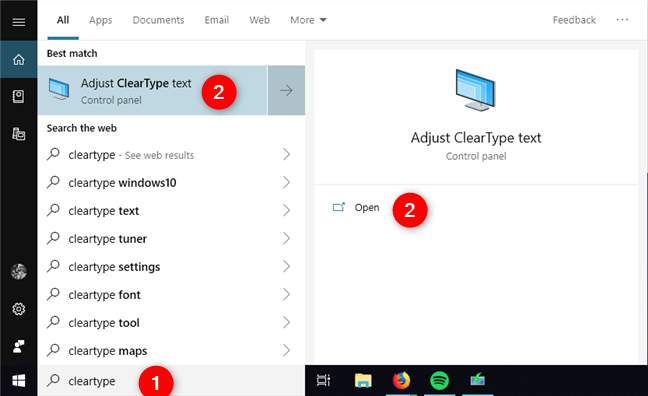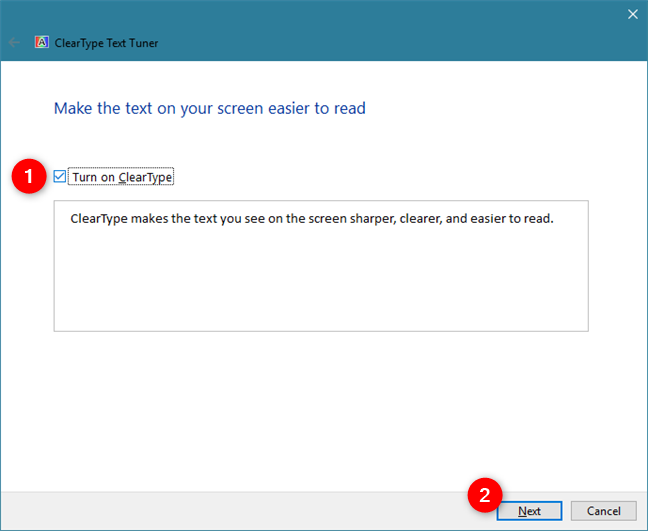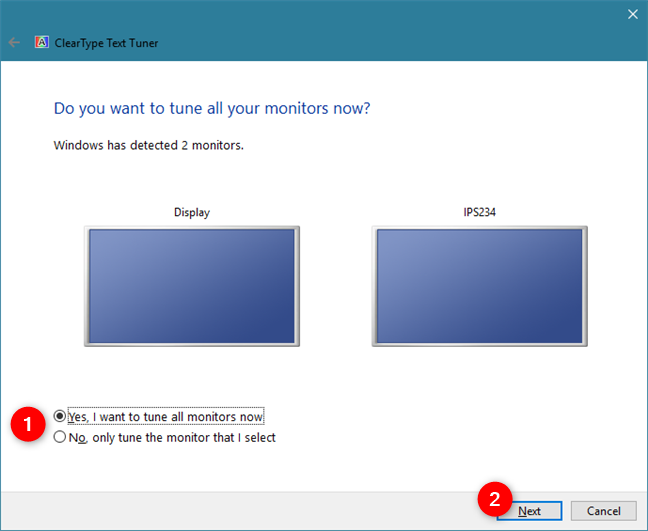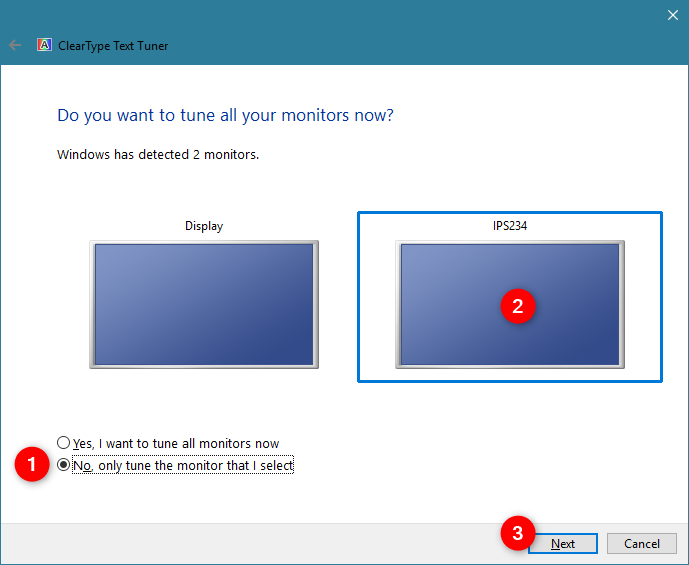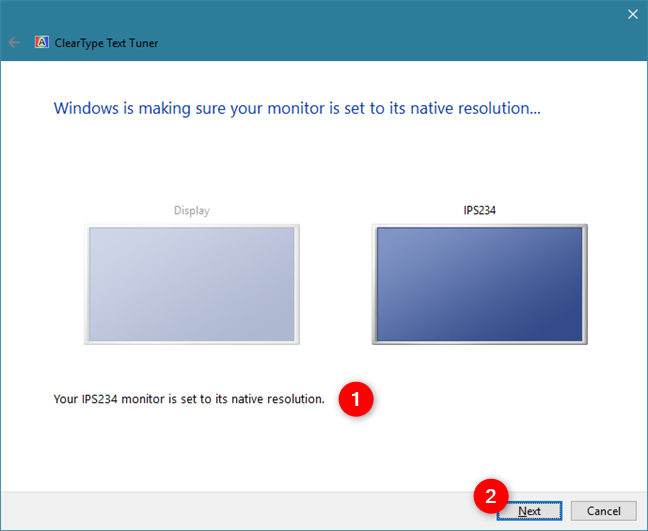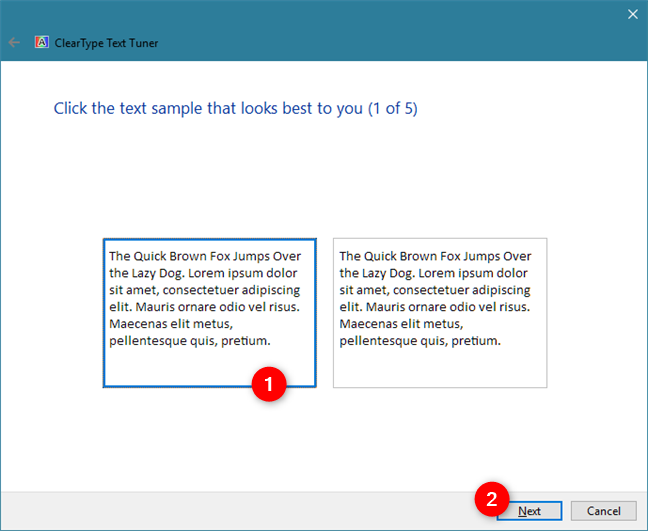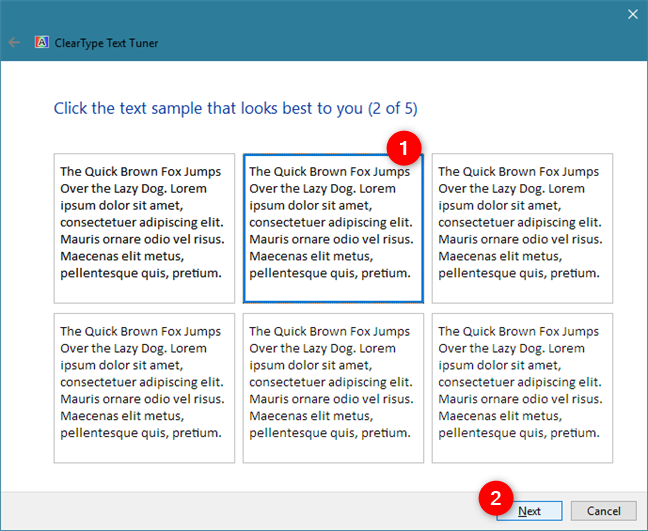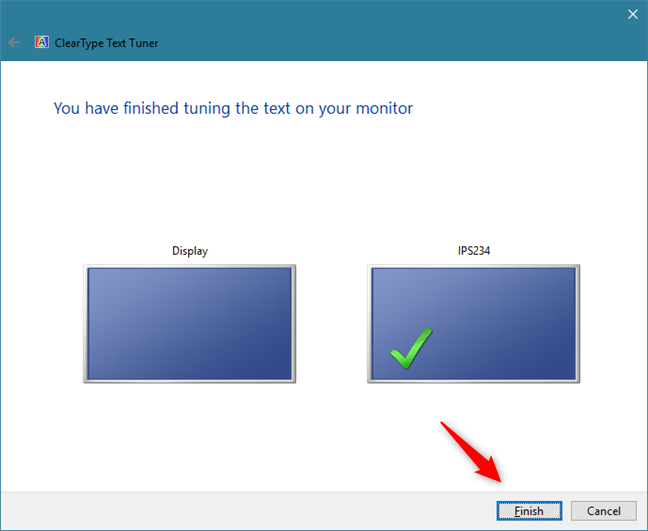Utilisez-vous un écran LCD sur votre PC Windows 10 et, bien que vous vous attendiez à ce qu'il affiche un texte facile à lire, ce n'est pas le cas ? Avez-vous réglé la résolution du moniteur sur sa valeur native, mais le texte semble toujours flou à l'écran et vous ne pouvez pas bien le lire ? Si tel est le cas, vous pouvez également ouvrir le ClearType Text Tuner et l'utiliser pour améliorer la lisibilité de votre écran. Voici comment procéder :
Contenu
- Utilisez le ClearType Text Tuner, afin que vous puissiez lire le texte plus facilement
- ClearType a-t-il facilité la lecture du texte sur votre écran ?
Utilisez le ClearType Text Tuner, afin que vous puissiez lire le texte plus facilement
Ouvrez le tuner de texte ClearType . Dans Windows 10, le moyen le plus rapide de le faire est de cliquer ou d'appuyer sur le champ de recherche de votre barre des tâches, de taper cleartype et, lorsque les résultats sont affichés, de cliquer ou d'appuyer sur "Ajuster le texte ClearType".
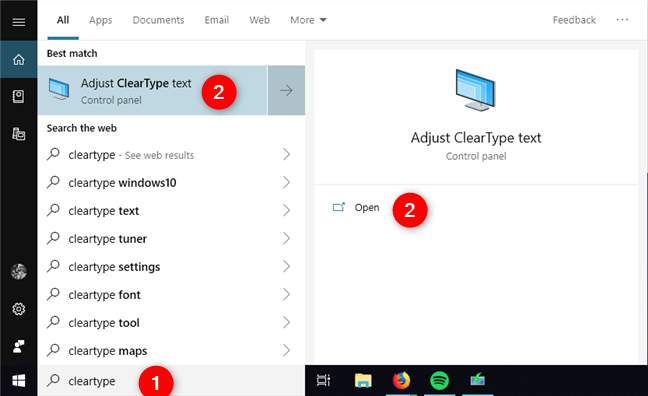
Recherche de ClearType dans Windows 10
Lorsque le ClearType Text Tuner s'ouvre, cochez la case de l' option "Activer ClearType" . Ensuite, cliquez ou appuyez sur le bouton Suivant .
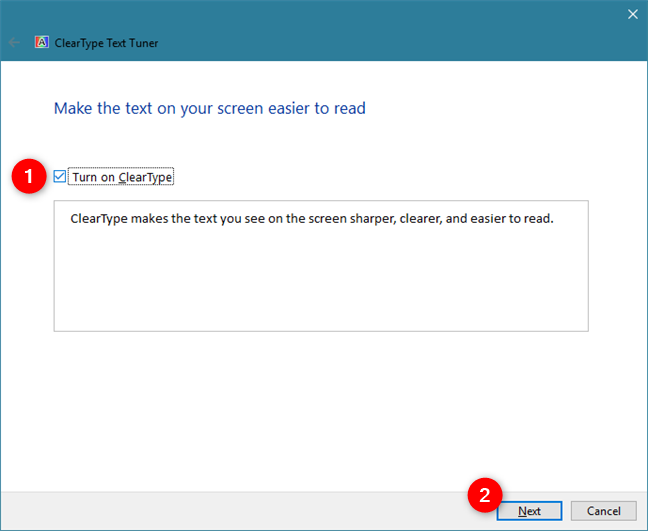
Activer ClearType
Si vous avez plusieurs moniteurs connectés à votre PC Windows 10, il vous est demandé si vous souhaitez configurer tous ou un seul d'entre eux.
Il est préférable de tous les régler, nous vous recommandons donc de choisir "Oui, je veux régler tous les moniteurs maintenant". Si vous n'avez qu'un seul moniteur, vous ne voyez pas cette étape.
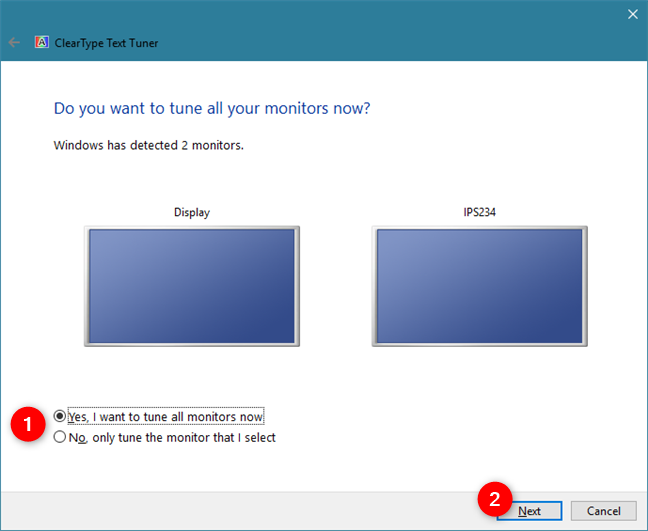
ClearType Text Tuner identifie les moniteurs connectés à votre PC
De plus, si vous souhaitez régler ClearType sur un seul de vos moniteurs, sélectionnez "Non, ne réglez que le moniteur que je sélectionne" , puis cliquez ou appuyez sur celui que vous voulez. Appuyez ensuite sur Suivant .
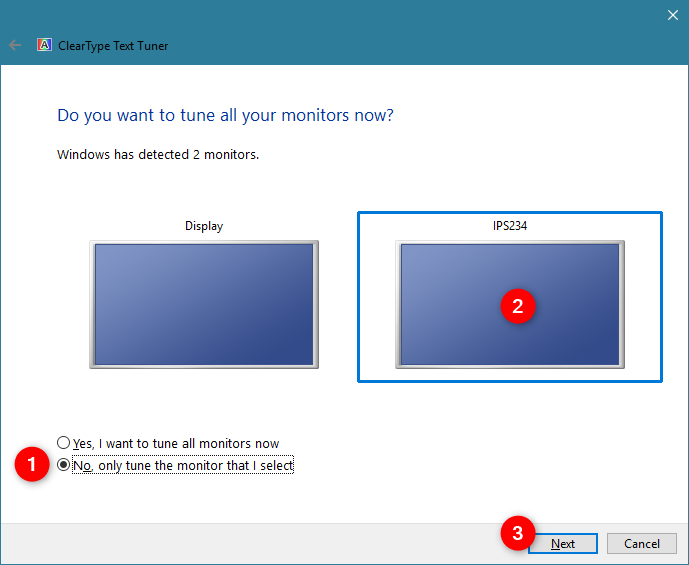
Choisir de régler un seul moniteur
Le ClearType Text Tuner vérifie si votre moniteur utilise sa résolution par défaut. Si ce n'est pas le cas, suivez les étapes de ce guide pour régler la résolution de votre écran sur la valeur recommandée .
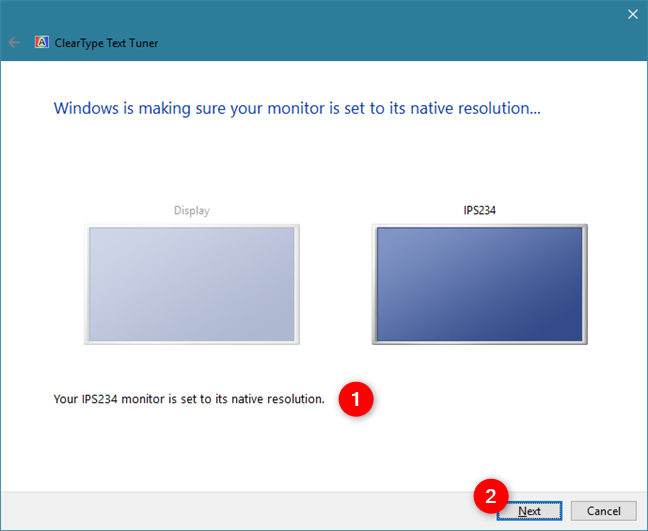
ClearType Text Tuner vérifie si votre moniteur utilise sa résolution native
Ensuite, le ClearType Text Tuner vous montre cinq ensembles différents d'exemples de texte. Sur chacune des cinq séries, vous devez choisir le texte qui est le plus facile à lire. Pour le sélectionner, cliquez ou appuyez sur cette zone de texte. Voici à quoi ressemble le premier exemple d'ensemble de texte :
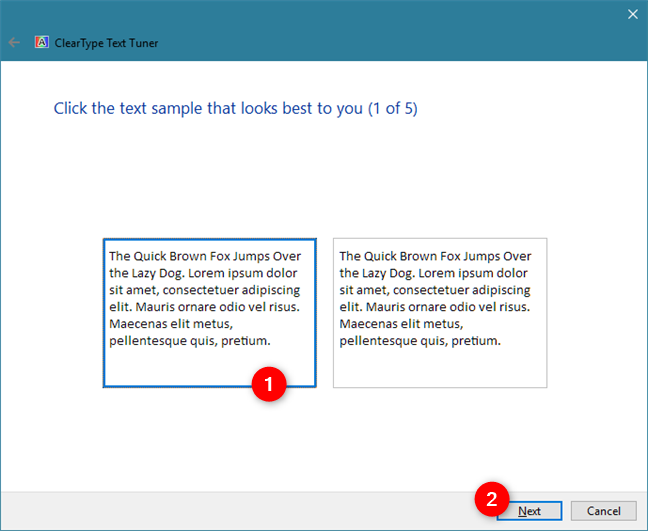
ClearType Text Tuner vous demande de choisir le texte le plus facile à lire pour vous
Un deuxième échantillon de texte s'affiche, et ainsi de suite, jusqu'à un total de cinq ensembles.
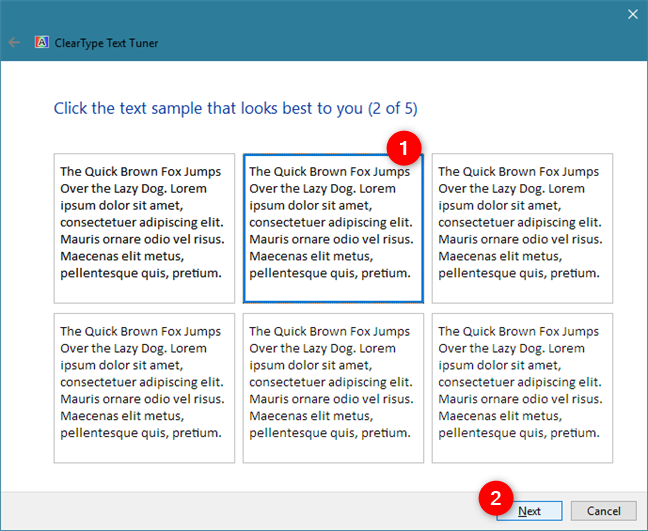
ClearType Text Tuner affiche cinq ensembles d'échantillons de texte
Une fois que vous les avez tous parcourus, ClearType Text Tuner dispose de suffisamment d'informations pour savoir comment ajuster le texte sur votre écran afin que vous puissiez le lire plus facilement.
Appuyez sur Terminer et vos paramètres sont enregistrés et appliqués.
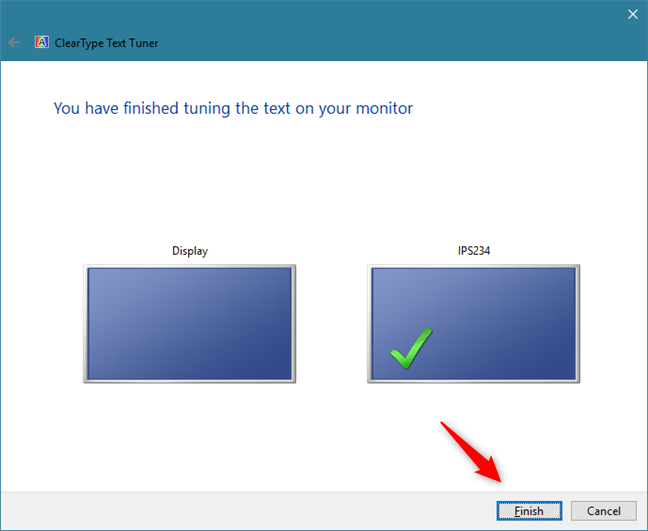
ClearType Text Tuner a terminé le réglage de votre moniteur pour une meilleure lisibilité
ClearType a-t-il facilité la lecture du texte sur votre écran ?
L'utilisation de ClearType Text Tuner pour rendre le texte plus facile à lire sur un moniteur est assez facile. L'avez-vous utilisé pour son but? Avez-vous rencontré des problèmes ou avez-vous d'autres conseils sur la lisibilité dans Windows 10 ? Utilisez la section des commentaires ci-dessous pour nous le faire savoir.